Hier wird gezeigt, wie Sie den Browser Cache in Google Chrome löschen können.
1.Rufen Sie die Tastenkombination [Strg], [Shift] und [Entf] auf. Dabei ist es wichtig, dass Sie alle drei Tasten gleichzeitig gedrückt halten.
2.Es öfnnet sich dieses Fenster.
Hier können Sie im oben angezeigten Dropdown-Menü auswählen, für welchen Zeitraum der Cache gelöscht werden soll. Dabei stehen Ihnen folgende Auswahlmöglichkeiten zur Verfügung: letzte Stunde, letzter Tag, letzte Woche, letzte vier Wochen oder der gesamte Zeitraum.
Wenn Sie den Browsercache komplett löschen möchten, wählen Sie bitte aus dem Dropdown Menü "Gesamte Zeit" aus.
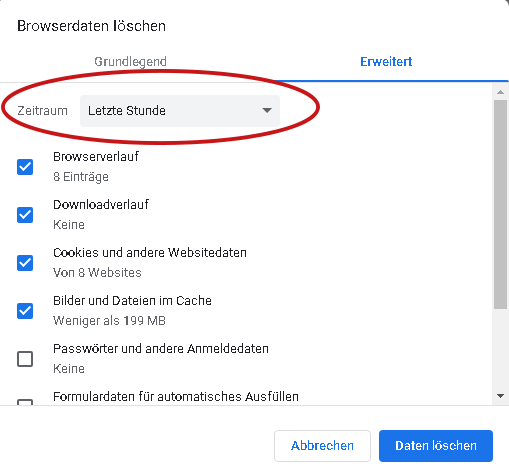
3. Setzen Sie bei "Bildern und Dateien im Cache" einen Haken (falls diese noch nicht ist).
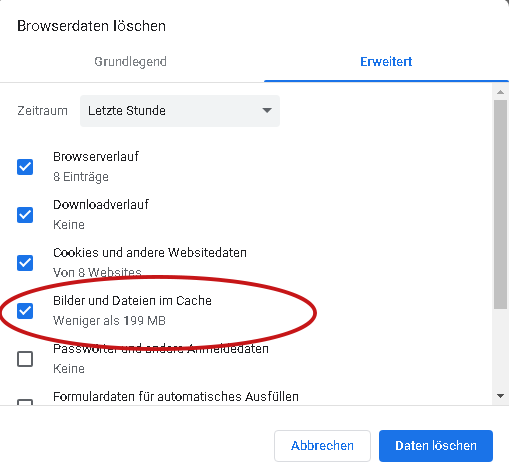
4. Zur Letzt klicken Sie auf "Daten löschen" um den Cache zu löschen.
